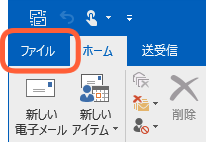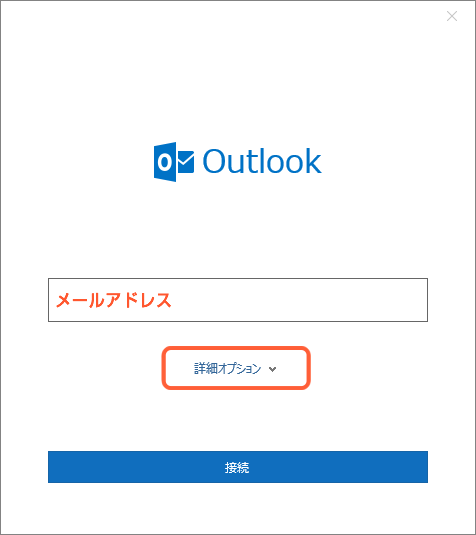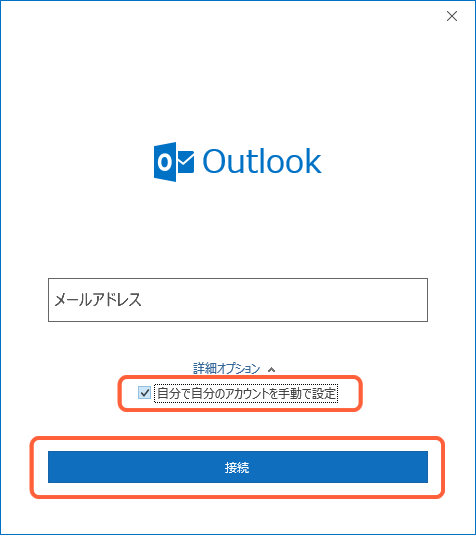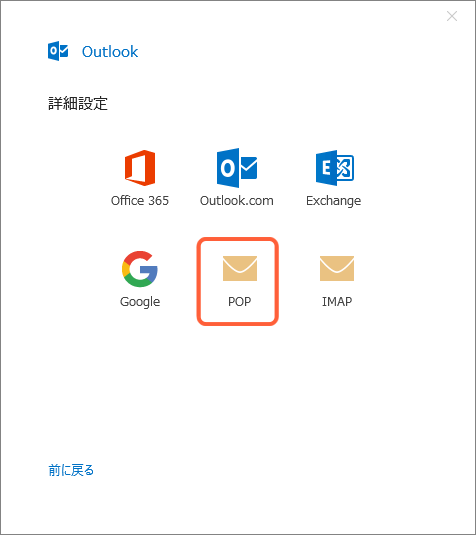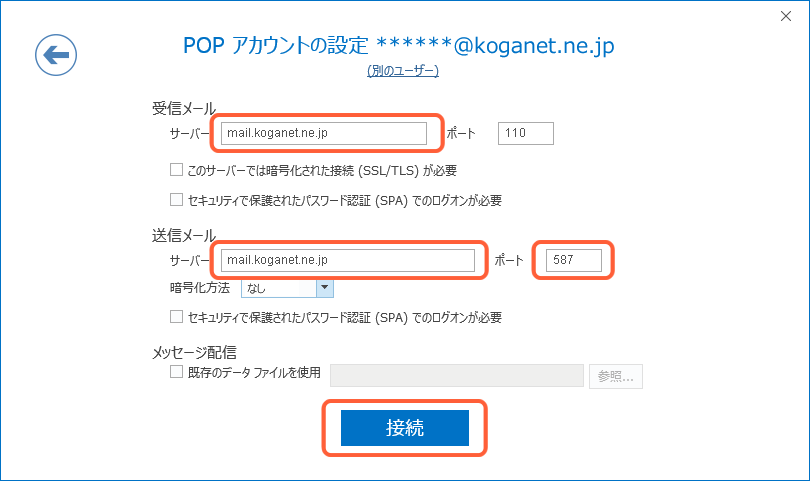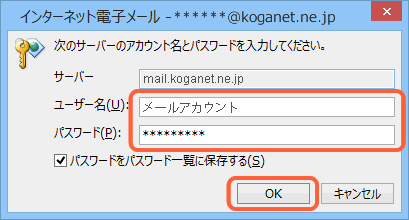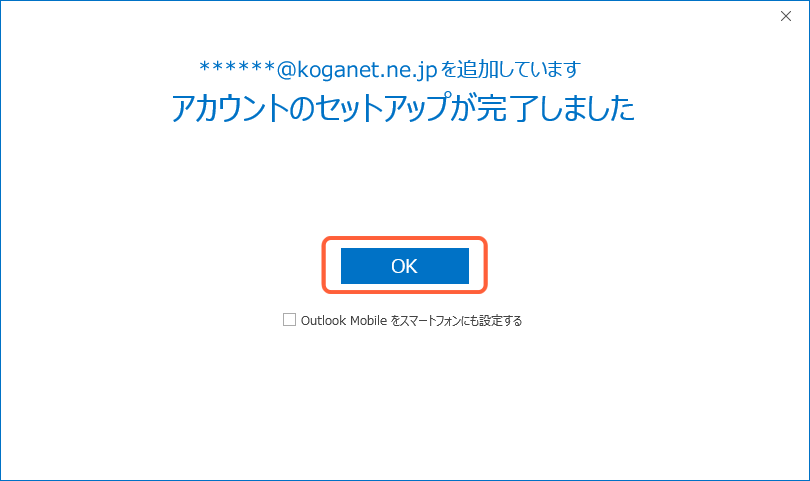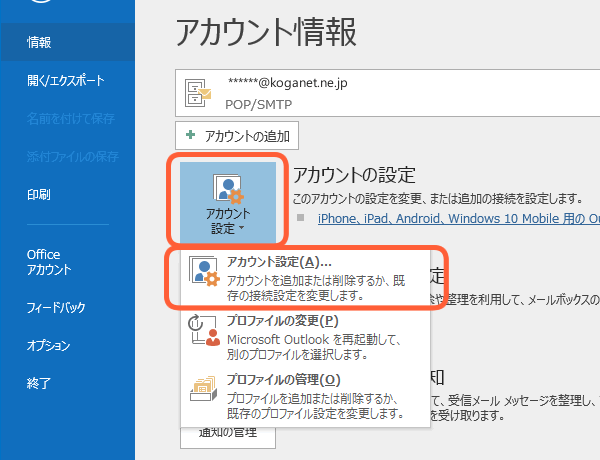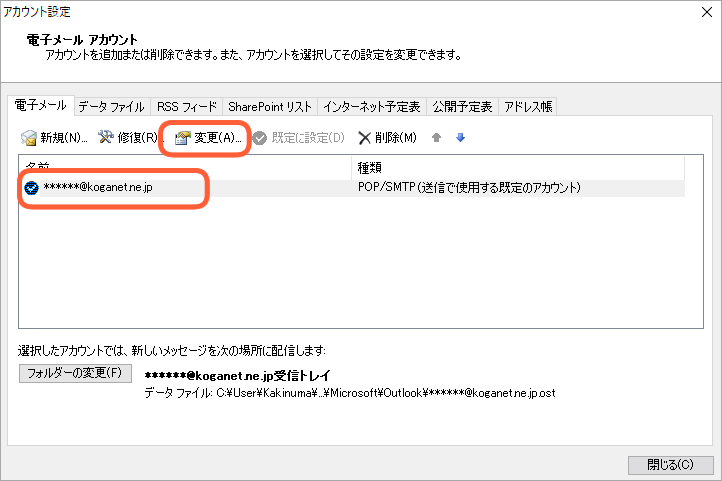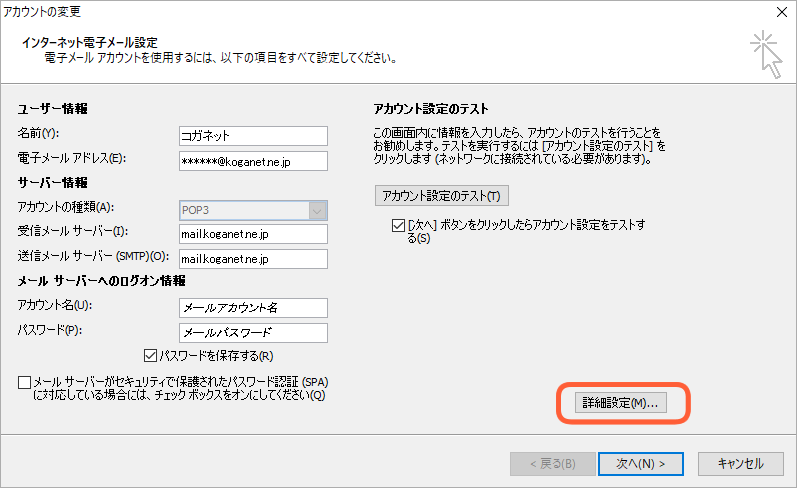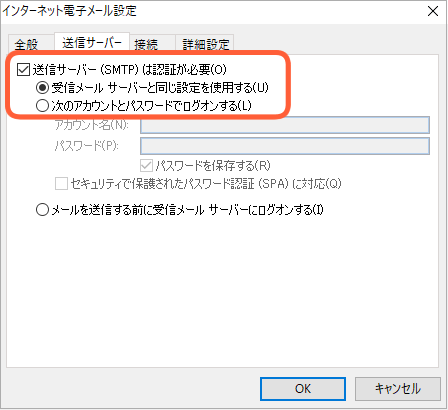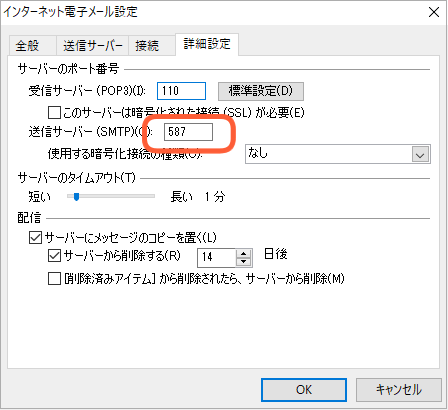[windows]Microsoft Outlook 2016/2019/Office365
※メール設定の際は、コガネットから送付いたしました[電子メール設定用紙]をお手元にご用意ください。
※入力項目の「お客様の電子メールアドレス」「メールアカウント」「メールパスワード」「受信メールサーバー(POP3)」「送信メールサーバー(SMTP)」は[電子メール設定用紙]をご確認ください。
- Microsoft Outlook 2016を起動します。

- メニューバーにある [ファイル] をクリックします。

- [情報] メニューをクリックし、アカウント情報を表示します。その後 [アカウントの追加] をクリックします。
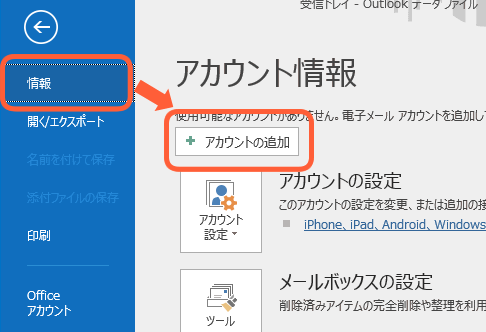
- [メールアドレス] を入力し、[詳細オプション]をクリックします。

- [自分で自分のアカウントを手動で設定]をチェックし、[接続]ボタンをクリックします。

- [POP]ボタンをクリックします。

- [POPアカウントの設定]画面が表示されます。
各項目を選択または入力後、[接続]ボタンをクリックします。
- 受信メールサーバー:
- mail.koganet.ne.jp
- 送信メールサーバー:
- mail.koganet.ne.jp
- ポート:
- 587
- [ユーザー名・パスワード入力]画面が表示されるので、[ユーザー名][パスワード]を入力します。

- ユーザー名(U):
- メールアカウント
- パスワード(P):
- メールパスワード
- パスワードを保存する:
- 任意
※パスワードを保存した場合、同PCを利用した第3者がメールを受信する可能性があります。
- [セットアップの完了]画面が表示されます。

[OK]ボタンをクリックします。 - 以上で、設定は完了です。
設定方法の確認方法
- メニューバーにある [ファイル] をクリックします。

- [アカウント設定] ボタンから[アカウント設定(A)...] クリックします。

- [アカウント設定]画面が表示されます。
対象のメールアドレスを選択し、[変更(A)...] クリックします。
その後 [アカウント設定] ボタンから[アカウント設定(A)...] クリックします。
- [アカウントの変更]画面が表示されます。
※設定内容の確認 または 変更はこちらの画面で行います。
- 送信サーバーの設定は以下で確認・変更します。
- 上図の[詳細設定(M)...] をクリックします。
- 送信サーバー(SMTP)の認証

- 送信サーバー(SMTP)のポート番号変更